ITunes 12에서 더 나은 경험을 위한 6가지 팁 및 요령
잡집 / / February 12, 2022

아이튠즈가 뽑은 모든 면에서(일부는 그럴 만하다), 여전히 꽤 좋은 미디어 플레이어다. 재생 목록 보기는 내가 본 것 중 최고입니다. 앨범 보기는 아름답게 보이며 말할 것도 없이 Mac에서 iTunes는 실제로 빠릅니다.
최근에 iTunes 12로 업데이트했다면 Apple이 가구를 재배치하고 일부를 제거한 것을 다시 한 번 알아차렸을 것입니다. iTunes 12는 재설계되었습니다. 요세미티와 함께. 이제 UI가 매우 단순화되었습니다.
새 인터페이스를 탐색하는 데 문제가 있을 수 있습니다. 새 UI를 최대한 활용하거나 가능한 위치로 되돌리려면 아래 팁을 따르세요.
아이튠즈를 남겨주세요: iTunes를 버리는 방법 알아보기 동기화를 위해iOS 기기.
1. 도구 모음 사용자 정의
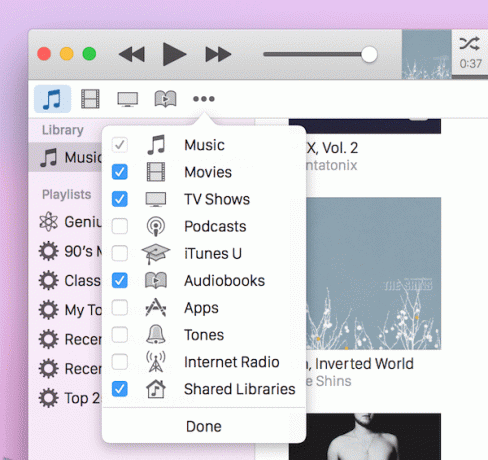
도구 모음은 이제 모든 주요 기능이 있는 곳입니다.
오른쪽에는 음악, 영화, 팟캐스트 등을 전환하는 버튼이 있습니다. 여기에는 세 개의 아이콘만 표시됩니다. 클릭 메뉴 버튼을 눌러 다른 사람을 볼 수 있습니다. 클릭 편집하다 버튼을 누르고 툴바에서 보고 싶은 버튼을 체크/체크 해제하세요.
2. 앨범 보기에서 전환하기

iTunes는 기본적으로 앨범 보기로 설정됩니다. 앨범이라는 도구 모음의 맨 오른쪽 모서리에 버튼이 표시됩니다. 이것은 노래 또는 장르 보기로 전환할 수 있는 드롭다운 메뉴입니다. 여기에서 정렬을 변경하고 숨길 수도 있습니다. 최근에 추가 술집.
3. 열 브라우저 표시
당신이있을 때 노래 재생 목록 또는 음악 탭에서 볼 수 있습니다. 명령 + B 열 브라우저를 활성화합니다.
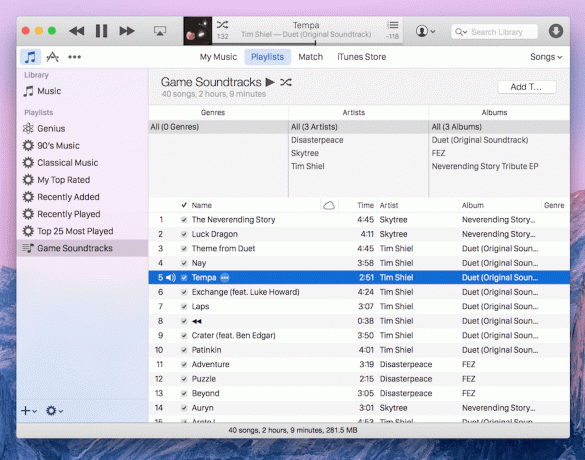
장르, 아티스트 및 앨범 상단에 3개의 열이 추가됩니다. 수백 또는 수천 개의 노래가 있는 경우 Column Browser를 사용하면 탐색이 정말 쉬워집니다.
4. 사이드바 다시 가져오기
베테랑 iTunes 사용자이거나 모든 종류의 항목에 대해 신중하게 선별된 재생 목록을 가지고 있다면 사이드바를 기억하고 다시 갖고 싶어할 것입니다. iTunes는 사이드바가 과거의 일이라고 분명히 생각합니다. 그러나 재생 목록 보기에서 사용할 수 있습니다.

클릭 재생 목록 버튼을 눌러 불러옵니다.
물론 다음에서 노래를 재생할 필요는 없습니다. 재생 목록 이 보기를 주변에 유지하기 위해. 거기에 음악 모든 음악을 표시하는 사이드바 상단의 탭. 재생 목록의 기본 보기는 노래 그러나 도구 모음에서 다음으로 변경할 수 있습니다. 앨범 두 세계의 최고를 얻기 위해.
5. 이전 '정보 가져오기' 보기 다시 가져오기
Yosemite의 새로운 정보 입수 보기 엄청난. 하지만 기존에 비해 제한적입니다. 많은 입력 포인트가 기본적으로 차단되어 있습니다. 당신이 당신의 땜질을 좋아한다면 노래의 메타데이터 특정한 방법으로, 옵션 클릭 시 키 정보를 얻다 단추. 이것은 좋은 오래된 정보 메뉴를 불러올 것입니다.
6. 미니 플레이어 활성화
MiniPlayer로 이동하는 전용 버튼이 있었습니다. 이제 상단 창에서 앨범 아트를 클릭하여 MiniPlayer를 시작해야 합니다.
아이튠즈와 함께 생활하기
iTunes가 기본 미디어 플레이어입니까? 왜요? Apple이 기본적으로 매년 리퍼브하는 데도 불구하고 iTunes를 계속 사용할 용기를 어떻게 찾습니까? 아래 의견에 알려주십시오.
2022년 2월 3일 최종 업데이트
위의 기사에는 Guiding Tech를 지원하는 제휴사 링크가 포함될 수 있습니다. 그러나 편집 무결성에는 영향을 미치지 않습니다. 내용은 편향되지 않고 정통합니다.



